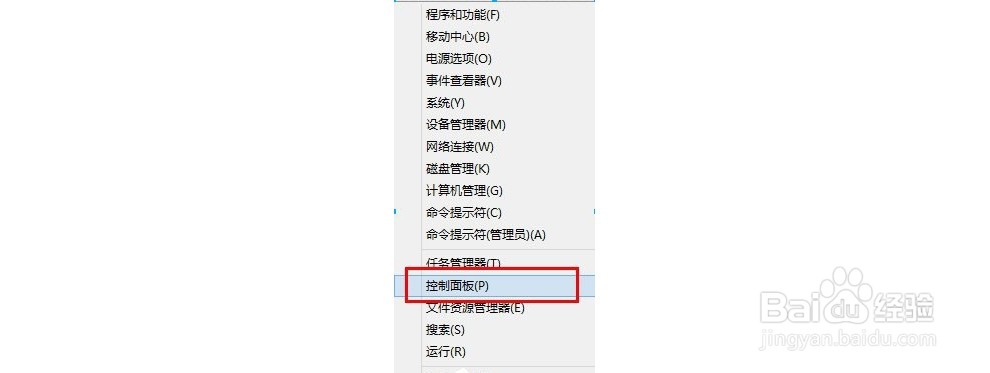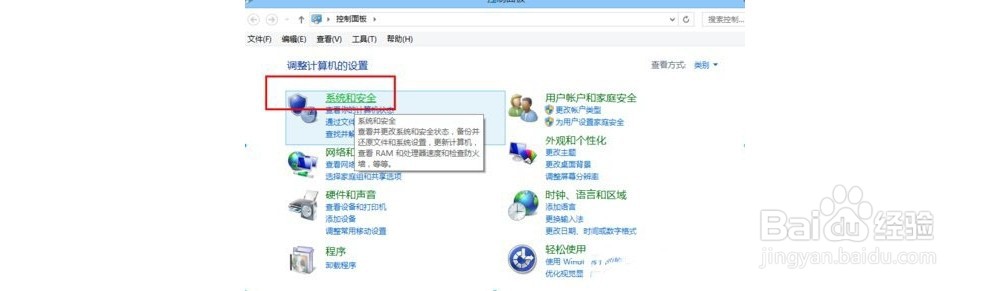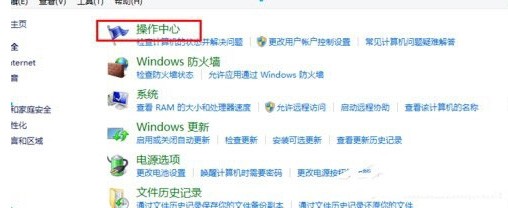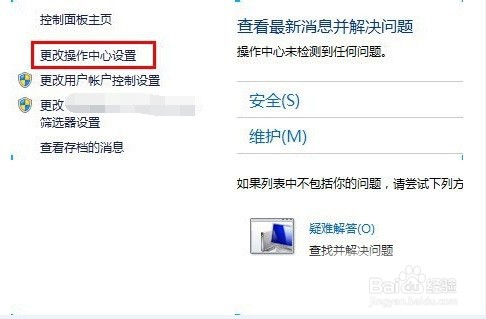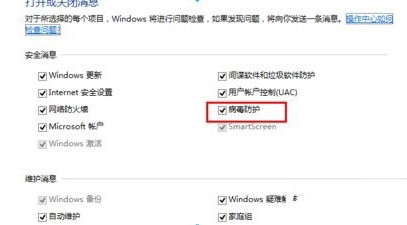Win8自带病毒防护程序怎么关闭教程
1、第一步:鼠标右键左下角“开始”按钮,找到控制面板点击进入,如下图:
2、第二步:在弹出界面选择“系统和安全”按钮,点击进入,如下图:
3、第三步:在新弹出界面点击“操作中心”,如下图:
4、第四步:在新弹出界面点击“更改操作中心设置”,如下图:
5、第五步:在右侧找到“病毒防护”,把前面的勾选去掉,点击确定即可!如下图:
声明:本网站引用、摘录或转载内容仅供网站访问者交流或参考,不代表本站立场,如存在版权或非法内容,请联系站长删除,联系邮箱:site.kefu@qq.com。
阅读量:90
阅读量:69
阅读量:34
阅读量:31
阅读量:88